全新安裝Win10正式版的用戶,如果想繼續使用傳統照片查看器作為默認應用的話,可能你會發現,無論是在文件的右鍵打開方式還是在Modern版默認應用設置中都找不到傳統照片查看器的影子。在傳統控制面板中照片查看器只能選擇與tiff文件進行關聯。而升級後用戶遇到這種問題—默認照片查看器是Modern版照片應用,而從Win7/Win8/Win8.1舊版本系統升級到Windows 10正式版的用戶一般不會遇到。那麼Win10正式版如何把傳統照片查看器設置為默認應用?下面小編就為大家介紹一下,一起來看看吧!
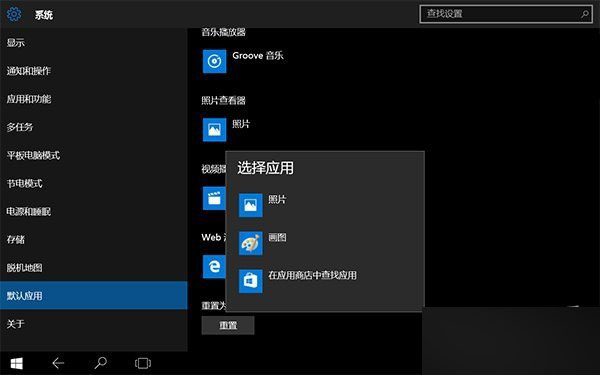
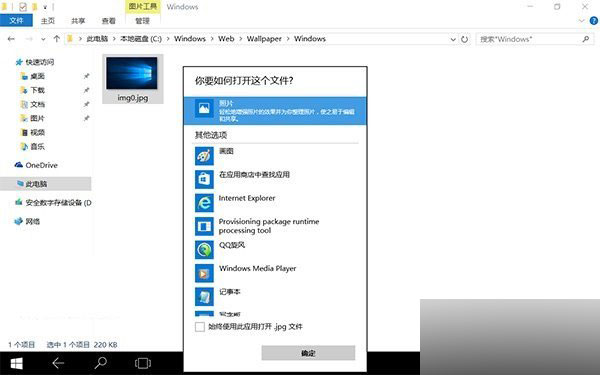
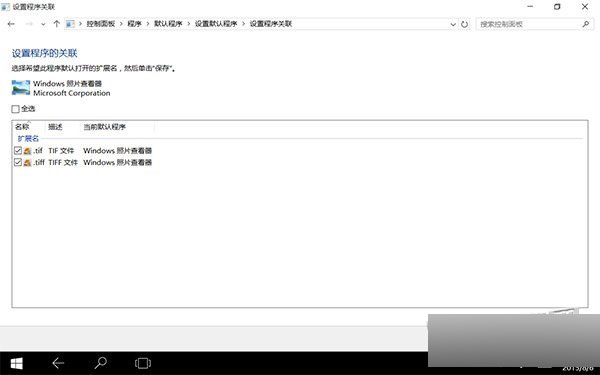
Win10正式版如何把傳統照片查看器設置為默認應用?
具體方法如下:
1、首先按Win+R打開運行,輸入regedit打開注冊表編輯器。
2、展開HKEY_LOCAL_MACHINE\SOFTWARE\Microsoft\Windows Photo Viewer\Capabilities\FileAssociations
3、在右側新建“字符串值”,將新建值名稱改為要關聯的文件擴展名,比如“.jpg”,數值數據填寫為“PhotoViewer.FileAssoc.Tiff”。
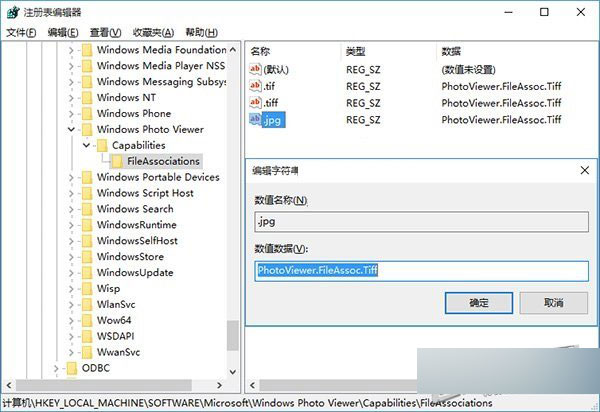
之後在jpg文件的右鍵打開方式中你就能看到傳統的Windows照片查看器了,如下圖:
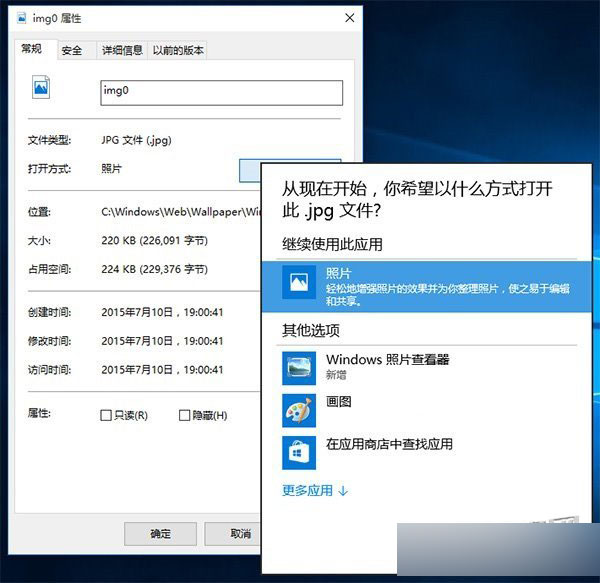
其他類型圖片設置方法同上,在添加注冊表鍵值時,數值數據一律填寫為“PhotoViewer.FileAssoc.Tiff”。
以上就是Win10正式版如何把傳統照片查看器設置為默認應用方法介紹,大家跟著這個步驟進行,就可以了,希望能對大家有所幫助!